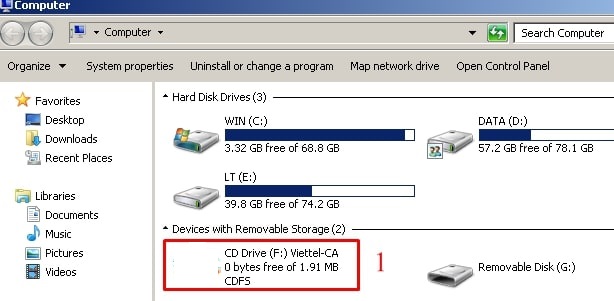Chữ ký số được cung cấp từ những nhà cung cấp khác nhau có thể khác nhau về biểu tượng chương trình và tên file. Tuy nhiên hầu hết đều theo các bước cài đặt được hướng dẫn này. Bài viết sau đây nhằm hướng dẫn chung cho việc cài đặt Driver chữ ký số.
Bắt đầu:
Bạn cắm chữ ký số đã đăng ký vào máy tính. Sau đó vào “my computer”, trong đó sẽ xuất hiện biểu tượng logo của nhà cung cấp như hình dưới đây.


Lưu ý: Trước khi chuyển bước 2 khuyến cáo bạn nên tắt tất cả các trình duyệt đang chạy
Tiến hành cài đặt phần mềm chữ ký số
Cách 1:Vào “my computer” >> Click double chuột vào biểu tượng logo nhà cung cấp chữ ký số >> mở file tênnhàcungcấp-ca_???.exe như hình minh họa

Cách 2: Từ cửa sổ AutoPlay >> click double chuột vào mục Run autorun.exe

Để cài đặt Driver bạn thực hiện theo các thao tác sau:
Cửa sổ User Account Control xuất hiện nhấn chọn “Yes.”

Cửa sổ chọn ngôn ngữ xuất hiện chọn “OK”.

Khi quá trình hoàn thành >> chọn “kết thúc”.

Khi cài đặt thành công trên màn hình xuất hiện cửa số quản lý chữ ký số cùng các chức năng trên giao diện quản lý.
Bài viết nên đọc:
Khai Hải Quan Điện Tử Việt Nam – Hướng dẫn lấy 4 thông số khai báo VNACCS
Cập nhật chữ ký số sau khi gia hạn trên thuedientu.gdt.gov.vn
Xem thông tin token chữ ký số hoặc cách khắc phục lỗi: Hệ thống load token ký số nhưng không thấy chữ ký số nào!
Chúc bạn thành công và tận hưởng những dịch vụ tuyệt vời từ hệ sinh thái BizStore | eHoaDon Online!